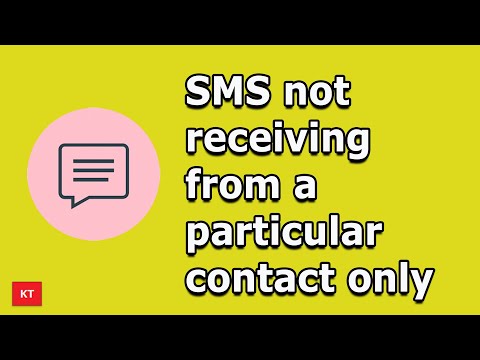
콘텐츠
많은 문자 문제가있을 수 있습니다. 새 Galaxy S10이 iPhone에서 문자를받을 수없는 경우 아래 제안 사항에 따라 수행 할 작업을 알아보세요.
Galaxy S10을 수정하는 방법 iPhone에서 문자를받을 수 없음
Galaxy S10이 iOS 장치에서 문자를받는 데 문제가 있습니까? 수행 할 작업 또는 문제 해결 단계를 시작하는 위치를 모르는 경우이 가이드를 따르세요. 그중 하나는 S10이 iPhone에서 문자를 수신 할 수없는 이유를 파악하는 데 도움이됩니다.
iPhone에서 문자를받을 수 없음 수정 # 1 : Android 전환이신가요?
Android 기기가 텍스트를받지 못하는 것처럼 보이는 일반적인 이유 중 하나는 전혀 명확하지 않습니다. 이전 iOS 사용자가 Android 용 계정을 올바르게 준비하는 것을 잊은 경우 이러한 문제가 발생할 수 있습니다. Apple은 iOS 기기에 iMessage라는 독점 메시징 서비스를 사용합니다. 이전 iPhone 사용자였으며 새 삼성을받은 후에도 동일한 번호를 계속 사용하는 경우 해당 번호에 대한 문자 메시지가 이전 iMessage 계정으로 전달 될 수 있습니다. 즉, 이러한 텍스트는 Apple 서버에만 보관되므로 이동 통신사로 전달되지 않습니다. 이러한 텍스트를 변환하여 이동 통신사의 시스템으로 전달하려면 먼저 iMessage 계정을 비활성화해야합니다. 이 문제를 해결하는 방법을 모르는 경우 다음을 수행해야합니다.
여전히 iPhone을 가지고있는 경우 다음 단계를 수행하여 iMessage를 쉽게 비활성화 할 수 있습니다.
- iPhone에서 전송 한 SIM 카드를 iPhone에 다시 넣으십시오.
- 모바일 데이터 네트워크 (예 : 3G 또는 LTE)에 연결되어 있는지 확인합니다.
- 설정> 메시지를 탭하고 iMessage를 끕니다.
- 설정> FaceTime을 탭하고 FaceTime을 끕니다.
더 이상 iPhone을 가지고 있지 않은 경우 온라인으로 전화 번호를 등록 취소 할 수 있습니다. 이 링크의 지침을 따르십시오.
iMessage를 성공적으로 비활성화하면 전화 번호가 iMessage 서비스에서 제거됩니다. 이렇게하면 수신 메시지가 iPhone과 같은 iOS 장치에서 온 경우에도 이제 일반 메시지로 처리되어야 함을 네트워크에 알립니다. 등록 취소는 즉시 적용되지 않으므로 적용 되려면 몇 시간을 기다려야 할 수 있습니다.
iPhone에서 문자를받을 수 없음 수정 # 2 : 이전 대화 스레드 삭제
iPhone 또는 iOS 사용자가 아닌 경우 수행해야 할 첫 번째 문제 해결 단계는 수신 메시지에 대한 모든 저장 공간을 사용했는지 확인하는 것입니다. 그렇게하는 것은 간단합니다. 원하는 것은 메시징 앱에서 이전 스레드를 삭제하고 S10이 새 텍스트를 받기 시작하는지 확인하는 것입니다. MMS 또는 첨부 파일이있는 이전 대화 스레드가 많이있는 경우 앱에 새 메시지를 보관할 공간이 부족했을 수 있습니다. 오래된 스레드를 삭제하고 다음에 어떤 일이 발생하는지 확인하십시오.
iPhone에서 문자를받을 수 없음 수정 # 3 : 메시지 앱 강제 종료
이 문제에 대한 또 다른 가능한 해결책은 앱을 다시 시작하는 것입니다. 이를 수행하는 두 가지 방법이 있습니다.
방법 1 : 최근 앱 키를 사용하여 앱 닫기
- 화면에서 최근 앱 소프트 키 (홈 버튼 왼쪽에 세 개의 수직선이있는 키)를 탭합니다.
- 최근 앱 화면이 표시되면 왼쪽 또는 오른쪽으로 스 와이프하여 앱을 찾습니다. 이전에 실행했다면 여기에 있어야합니다.
- 그런 다음 앱을 위로 스 와이프하여 닫습니다. 강제로 닫아야합니다. 없는 경우 모든 앱 닫기를 탭하여 모든 앱도 다시 시작합니다.
방법 2 : 앱 정보 메뉴를 사용하여 앱 닫기
앱을 강제 종료하는 또 다른 방법은 앱의 설정 자체로 이동하는 것입니다. 위의 첫 번째 방법에 비해 더 긴 방법이지만 똑같이 효과적입니다. 캐시 또는 데이터 지우기와 같이 해당 앱에 대해 다른 문제 해결을 수행하려는 경우이 방법을 사용합니다. 방법은 다음과 같습니다.
- 설정 앱을 엽니 다.
- 앱을 탭합니다.
- 기타 설정 아이콘 (오른쪽 상단의 점 3 개 아이콘)을 탭합니다.
- 시스템 앱 표시를 탭합니다.
- 앱을 찾아서 누릅니다.
- 강제 종료를 탭합니다.
iPhone에서 문자를받을 수 없음 수정 # 4 : 메시지 앱 캐시 지우기
캐시 삭제는 문제 앱을 해결하는 직접적인 방법 중 하나입니다. 일반적으로 오래된 캐시 또는 임시 파일로 인한 사소한 버그를 수정하는 데 효과적입니다. 앱에서 사용자 관련 콘텐츠를 잃지 않고 안전하게 할 수 있습니다. 방법은 다음과 같습니다.
- 홈 화면으로 이동합니다.
- 앱 아이콘을 탭합니다.
- 설정 앱을 엽니 다.
- 앱을 탭합니다.
- 시스템 또는 기본 앱을 찾고 있다면 오른쪽 상단의 설정 더보기 (점 3 개 아이콘)를 탭하세요.
- 시스템 앱 표시를 선택합니다.
- 적절한 앱을 찾아서 누릅니다.
- 저장을 탭합니다.
- 캐시 지우기 버튼을 누릅니다.
- 장치를 다시 시작하고 문제를 확인하십시오.
iPhone에서 문자를받을 수 없음 수정 # 5 : 메시지 앱 재설정
앱의 캐시를 지운 후에도 아무 일도 일어나지 않으면 다음으로 할 수있는 일은 앱의 데이터를 지우는 것입니다. 이전 절차와 달리이 절차는 앱 내에서 중요한 정보 나 데이터를 삭제할 수 있습니다. 예를 들어 메시지 앱의 문제를 해결하려는 경우 데이터를 지우면 모든 메시지가 삭제됩니다. 게임의 경우 이렇게하면 진행 상황이 삭제 될 수 있습니다. 중요한 정보를 잃어 버리고 싶지 않다면 미리 백업하십시오.
- 홈 화면으로 이동합니다.
- 앱 아이콘을 탭합니다.
- 설정 앱을 엽니 다.
- 앱을 탭합니다.
- 시스템 또는 기본 앱을 찾고 있다면 오른쪽 상단의 설정 더보기 (점 3 개 아이콘)를 탭하세요.
- 시스템 앱 표시를 선택합니다.
- 적절한 앱을 찾아서 누릅니다.
- 저장을 탭합니다.
- 데이터 지우기 버튼을 누릅니다.
- 장치를 다시 시작하고 문제를 확인하십시오.
iPhone에서 문자를받을 수 없음 수정 # 6 : 앱 업데이트
업데이트 설치는 문제와 관련이없는 것처럼 보일 수 있지만 실제로 수행 할 수있는 중요한 문제 해결 단계 중 하나입니다. 앱의 일부 버그는 코드를 변경해야만 수정할 수 있습니다. S10이 iPhone에서 문자를 수신 할 수없는 원인이 알려진 버그 때문이라면 삼성은 이미이를인지하고 업데이트를 발표했을 수 있습니다. 문제의 메시징 앱에 사용 가능한 업데이트를 설치했는지 확인하십시오. 그리고 다른 버그가 개발 될 가능성을 최소화하려면 아직 업데이트하지 않은 경우 나머지 앱도 업데이트해야합니다.
iPhone에서 문자를받을 수 없음 수정 # 7 : 이동 통신사 업데이트 설치
이동 통신사 브랜드 휴대폰의 경우 시스템 업데이트가 불가피합니다. S10을 이동 통신사에서 제공 한 경우 업데이트 알림이 올 때마다 확인하기 만하면됩니다. 그러나 S10이 국제 또는 글로벌 버전 (일반적으로 소매점 또는 삼성 스토어에서 구매) 인 경우 설정> 소프트웨어 업데이트로 이동하여 수동으로 업데이트를 확인할 수 있습니다.
iPhone에서 문자를받을 수 없음 수정 # 8 : 네트워크 설정 재설정
다른 네트워크 문제와 마찬가지로이 문제는 기기의 네트워크 설정을 재설정하여 해결할 수 있습니다. 휴대 전화 네트워크 구성의 버그로 인해 문제가 발생할 수도 있습니다. 네트워크 설정을 최상의 상태로 유지하려면 문제 해결 목록에 재설정 네트워크 설정을 포함해야합니다. 방법은 다음과 같습니다.
- 홈 화면에서 빈 공간을 위로 스 와이프하여 앱 트레이를 엽니 다.
- 일반 관리> 재설정> 네트워크 설정 재설정을 탭합니다.
- 설정 재설정을 탭합니다.
- PIN을 설정 한 경우 입력합니다.
- 설정 재설정을 탭합니다. 완료되면 확인 창이 나타납니다.
iPhone에서 문자를받을 수 없음 수정 # 9 : 안전 모드에서 확인
모든 앱이 동일하게 만들어지는 것은 아닙니다. 때로는 잘못 코딩 된 앱이 Android OS를 방해하고 문제를 일으킬 수 있습니다. 다운로드 한 앱 중 하나가 S10이 iPhone에서 문자를받을 수없는 이유인지 확인하려면 기기를 안전 모드로 다시 시작하세요. 안전 모드에서는 모든 타사 앱이 차단됩니다. 그룹 메시지가 안전 모드에서만 작동하는 경우 앱 중 하나가 문제의 원인임을 의미합니다. 이 경우인지 확인하려면 휴대 전화를 안전 모드로 다시 시작하세요. 방법은 다음과 같습니다.
- 전원 끄기 창이 나타날 때까지 전원 버튼을 길게 누른 다음 놓습니다.
- 안전 모드 프롬프트가 나타날 때까지 전원 끄기를 길게 터치 한 다음 놓습니다.
- 확인하려면 안전 모드를 탭합니다.
- 프로세스를 완료하는 데 최대 30 초가 소요될 수 있습니다.
- 재부팅하면 홈 화면 왼쪽 하단에 "안전 모드"가 나타납니다.
잊지 마세요. 안전 모드는 타사 앱을 차단하지만 어떤 앱이 실제 원인인지 알려주지는 않습니다. 시스템에 불량 타사 앱이 있다고 생각되면이를 식별해야합니다. 정확히 수행해야 할 작업은 다음과 같습니다.
- 안전 모드로 부팅합니다.
- 문제를 확인하십시오.
- 타사 앱의 책임이 확인되면 앱 제거를 개별적으로 시작할 수 있습니다. 추가 한 가장 최근 항목부터 시작하는 것이 좋습니다.
- 앱을 제거한 후 전화기를 정상 모드로 다시 시작하고 문제를 확인하십시오.
- S10에 여전히 문제가 있으면 1-4 단계를 반복합니다.
iPhone에서 문자를받을 수 없음 수정 # 10 : 앱 환경 설정 재설정
메시징 앱을 포함한 일부 앱이 작동하려면 기본 시스템 앱이 필요합니다. 때때로 이러한 기본 앱은 다른 앱에 의해 또는 업데이트 후와 같은 일부 시스템 변경 후에 꺼질 수 있습니다. 모든 기본 앱이 다시 활성화되었는지 확인하려면 다음 단계를 수행하십시오.
- 설정 앱을 엽니 다.
- 앱을 탭합니다.
- 오른쪽 상단의 추가 설정 (점 3 개 아이콘)을 탭합니다.
- 앱 환경 설정 재설정을 선택합니다.
- S10을 다시 시작하고 문제를 확인하십시오.
iPhone에서 문자를받을 수 없음 수정 # 11 : 초기화
위의 솔루션 중 어느 것도 지금까지 작동하지 않은 경우 공장 초기화를 고려해야합니다. 중요한 파일이 손실되지 않도록 개인 데이터를 백업하십시오.
다음은 S10을 초기화하는 두 가지 방법입니다.
방법 1 : 설정 메뉴를 통해 Samsung Galaxy S10에서 하드 리셋하는 방법
이것은 Galaxy S10을 닦는 가장 쉬운 방법입니다. 설정 메뉴에서 아래 단계를 따르기 만하면됩니다. 설정으로 이동하는 데 문제가없는 경우이 방법을 권장합니다.
- 개인 데이터의 백업을 만들고 Google 계정을 제거하십시오.
- 설정 앱을 엽니 다.
- 일반 관리로 스크롤하여 누릅니다.
- 재설정을 탭합니다.
- 주어진 옵션에서 공장 데이터 재설정을 선택합니다.
- 정보를 읽은 다음 재설정을 눌러 계속하십시오.
- 모두 삭제를 눌러 작업을 확인합니다.
방법 2 : 하드웨어 버튼을 사용하여 Samsung Galaxy S10에서 하드 리셋하는 방법
전화가 부팅되지 않거나 부팅되지만 설정 메뉴에 액세스 할 수없는 경우이 방법이 도움이 될 수 있습니다. 먼저 장치를 복구 모드로 부팅해야합니다. 복구에 성공적으로 액세스하면 적절한 마스터 재설정 절차를 시작해야합니다. Recovery에 액세스하려면 몇 가지 시도가 필요할 수 있으므로 인내심을 갖고 다시 시도하십시오.
- 가능하면 개인 데이터의 백업을 미리 만드십시오. 문제로 인해 그렇게 할 수없는 경우이 단계를 건너 뛰십시오.
- 또한 Google 계정을 제거해야합니다. 문제로 인해 그렇게 할 수없는 경우이 단계를 건너 뛰십시오.
- 장치를 끕니다. 이것은 중요하다. 끌 수없는 경우 복구 모드로 부팅 할 수 없습니다. 전원 버튼으로 기기를 정기적으로 끌 수없는 경우 휴대 전화 배터리가 방전 될 때까지 기다리세요. 그런 다음 복구 모드로 부팅하기 전에 30 분 동안 휴대폰을 충전하십시오.
- 볼륨 크게 버튼과 빅스 비 버튼을 동시에 길게 누릅니다.
- 볼륨 크게 및 Bixby 키를 누른 상태에서 전원 버튼을 길게 누릅니다.
- 이제 복구 화면 메뉴가 나타납니다. 이것이 보이면 버튼을 놓습니다.
- '데이터 삭제 / 초기화'가 강조 표시 될 때까지 볼륨 작게 버튼을 사용합니다.
- 전원 버튼을 눌러 '데이터 삭제 / 초기화'를 선택합니다.
- 볼륨 작게를 사용하여 예를 강조 표시합니다.
- 전원 버튼을 눌러 공장 초기화를 확인합니다.
iPhones 수정 # 12에서 문자를받을 수 없음 : 네트워크 운영자에게 문의
문제의 가장 가능성있는 원인은 소프트웨어 버그 또는 앱 결함이므로 공장 초기화가 도움이 될 것입니다. 단, 휴대폰을 지운 후에도 아무런 변화가없는 경우 네트워크 관련 문제 일 가능성이 가장 높습니다. 네트워크 운영자의 도움을 받아 문제를 해결하십시오.


